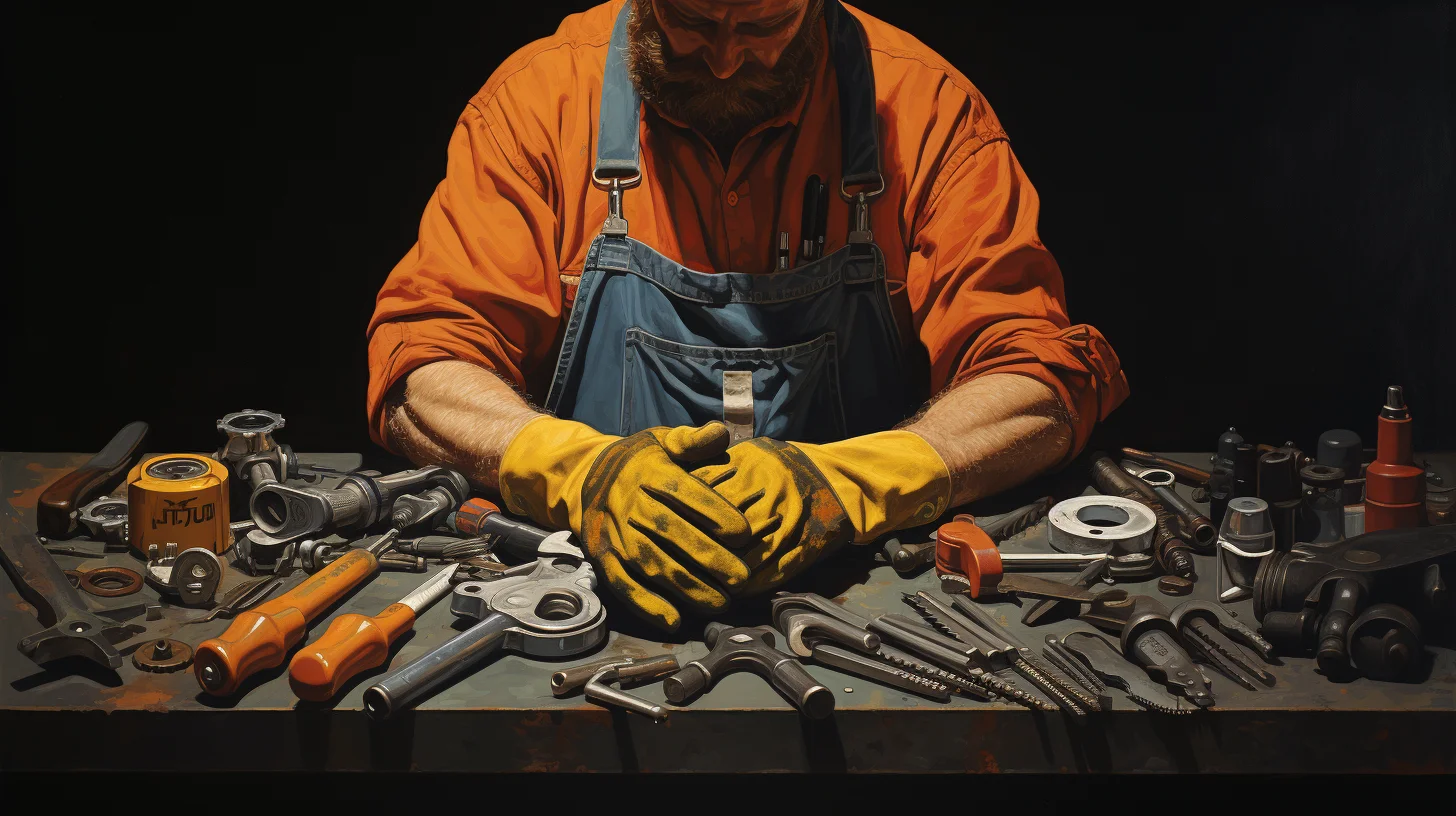Jak usprawnić przyjęcia narzędzi do magazynu?
Efektywne przyjmowanie narzędzi do magazynu jest kluczowe. Wpływa ono na płynność pracy i organizację.
Współczesne firmy stawiają na optymalizację procesów. Przyjęcia narzędzi do magazynu stanowią ważny element łańcucha dostaw. Tworzenie nowego dokumentu przyjęcia do magazynu (PW) powinno być intuicyjne i szybkie. Systemy informatyczne znacznie ułatwiają ten proces. Rejestrujesz wszystkie niezbędne dane dotyczące narzędzi. To zapobiega pomyłkom i usprawnia inwentaryzację.
Automatyzacja wprowadzania danych skraca czas przyjęcia. Skanery kodów kreskowych lub RFID przyspieszają identyfikację narzędzi. Oprogramowanie natychmiastowo aktualizuje stany magazynowe. Dzięki temu masz zawsze aktualny obraz dostępnych zasobów. Minimalizujesz ryzyko dublowania wpisów. Pracownicy mogą skupić się na weryfikacji narzędzi, zamiast na ręcznym przepisywaniu danych.
Prawidłowo przeprowadzone przyjęcia narzędzi przekładają się na porządek w magazynie. Ułatwia to późniejsze wyszukiwanie i wydawanie narzędzi. Zwiększa to ogólną efektywność pracy całej narzędziowni. Wdrożenie sprawdzonych procedur i odpowiedniego oprogramowania jest inwestycją. Przynosi ona wymierne korzyści w postaci oszczędności czasu i zasobów.
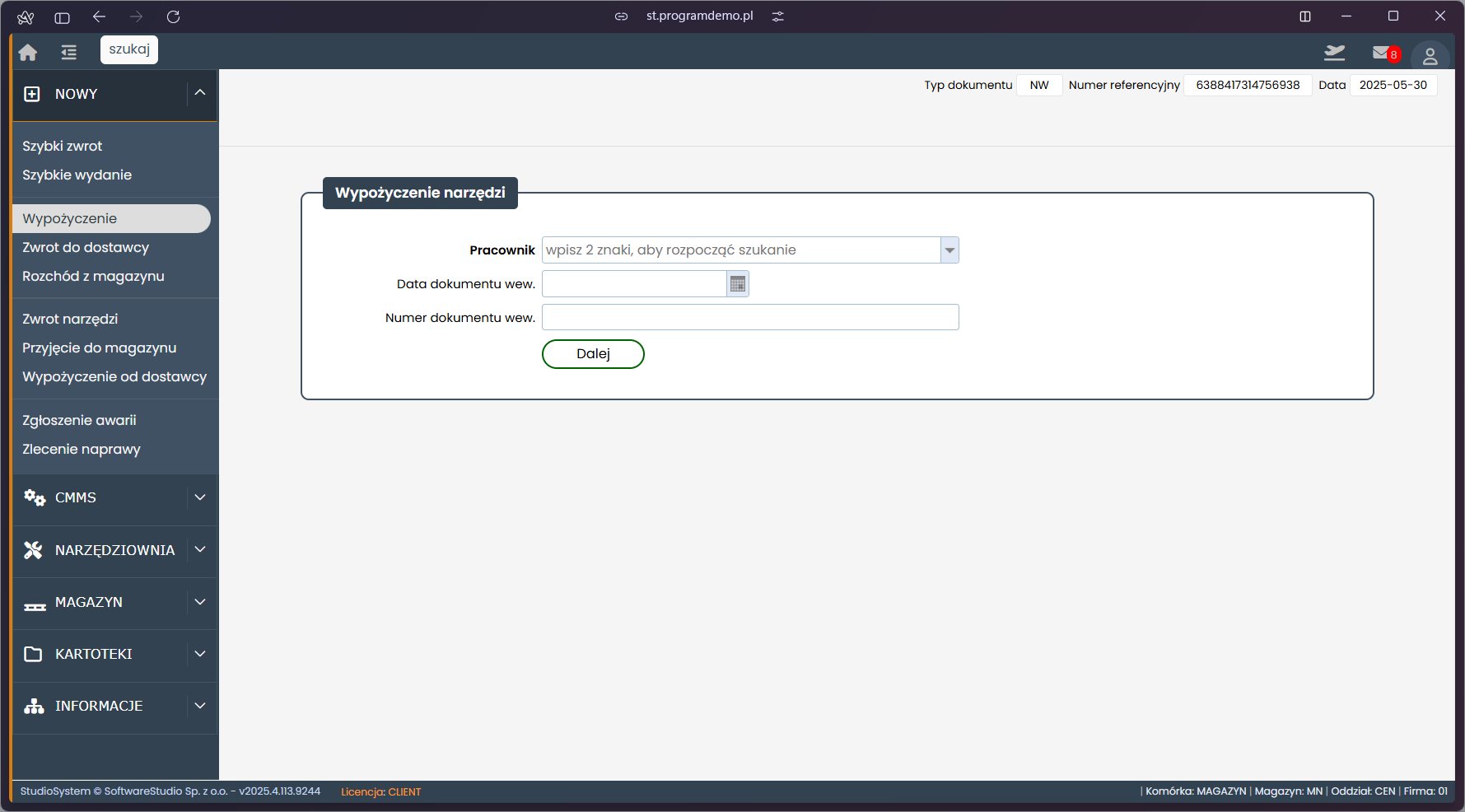
Tworzenie dokumentu przychodu wewnętrznego (PW)
To jest ogólny opis procesu tworzenia dokumentu przychodu wewnętrznego (PW). Zachęcam do dostosowania instrukcji do konkretnego oprogramowania Magazynu Narzędzi, z którego korzystasz.
Krok 1: Wejście do Systemu Narzędziowni
Na początek, zaloguj się do systemu Narzędziowni. Użyj swojego loginu i hasła. Po zalogowaniu, znajdziesz się na głównym ekranie systemu.
Krok 2: Wybór Opcji Tworzenia Dokumentu
W menu głównym wybierz opcję „Magazyn”. Następnie, wybierz „Przyjęcia do Magazynu”. Pojawi się lista dostępnych opcji. Wybierz „Nowy dokument PW”.
Krok 3: Wprowadzanie Danych
Teraz czas na wprowadzenie danych. W formularzu nowego dokumentu PW wpisz wszystkie niezbędne informacje. Dotyczą one m.in. rodzaju towaru, ilości oraz dostawcy. Upewnij się, że wszystkie dane są dokładne i aktualne.
Krok 4: Zapisanie Dokumentu
Po wprowadzeniu wszystkich informacji, sprawdź je jeszcze raz. Następnie zapisz dokument. Użyj przycisku „Zapisz” znajdującego się na dole strony.
Krok 5: Weryfikacja i Zatwierdzenie
Po zapisaniu, dokument PW będzie widoczny w systemie. Przejrzyj go jeszcze raz, aby upewnić się, że wszystko jest poprawne. Jeśli wszystko się zgadza, zatwierdź dokument.
Zakładka Dokument
- Rodzaj dokumentu: Wybierz odpowiedni rodzaj dokumentu z listy rozwijanej, jeśli jest dostępna.
- Rodzaj kartoteki kontrahenta: Wybierz czy chodzi o dostawcę czy pracownika.
- Dostawca lub Pracownik: Wybierz odpowiedniego dostawcę lub pracownika z listy rozwijanej.
- Magazyn: Wybierz magazyn, do którego ma zostać wprowadzony dokument.
- Data dokumentu dostawcy: Opcjonalne pole, wpisz datę wystawienia dokumentu dostawcy.
- Nr dokumentu dostawcy: Opcjonalne pole, wpisz numer dokumentu dostawcy.
- Data dokumentu wew.: Opcjonalne pole, wpisz datę wystawienia dokumentu wewnętrznego.
- Nr dokumentu wew.: Opcjonalne pole, wpisz numer dokumentu wewnętrznego.
- Uwagi: Dodaj dodatkowe informacje odnośnie dokumentu.
Zakładka Pozycje
- Artykuł: Wybierz narzędzie z listy rozwijanej.
- Numer seryjny: Opcjonalne pole, wpisz numer seryjny narzędzia.
- Lokalizacja: Wpisz przynajmniej dwa znaki, aby rozwinąć listę lokalizacji.
- Ilość: Domyślnie proponowana jest ilość 1. Zmodyfikuj ilość, jeśli to konieczne.
- Cena: Wpisz cenę zakupu narzędzia, jeśli jest wymagane.
- Uwagi: Opcjonalne pole, wpisz uwagi dotyczące pozycji dokumentu.
- Po wypełnieniu danych na obu zakładkach, kliknij przycisk „Dodaj” w celu dopisania pozycji dokumentu.
To jest ogólny opis procesu tworzenia dokumentu przychodu wewnętrznego (PW). Zachęcam do dostosowania instrukcji do konkretnego oprogramowania Magazynu Narzędzi, z którego korzystasz.
Wywołanie menu NOWY DOKUMENT PW wyświetla formularz dopisania dokumentu przychodu wewnętrznego.
Formatka dopisania dokumentu składa się z trzech zakładek:
- Dokument
- Pozycje
- Załączniki
W zakładce Dokument uzupełniamy kolejno pola:
- Rodzaj dokumentu – informacja wybierana z listy rozwijanej. Uzupełnienie pola nie jest obowiązkowe.
- Rodzaj kartoteki kontrahenta – pola wyboru: Dostawca / Pracownik
- Dostawca lub Pracownik – informacja wybierana z listy rozwijanej. Na liście pojawią się dopisane w systemie kartoteki kontrahentów zdefiniowani jako Dostawcy lub pracowników. Wypełnienie pola jest obowiązkowe.
- Magazyn – informacja wybierana z listy rozwijanej. Wypełnienie pola jest obowiązkowe.
- Data dokumentu dostawcy – pole do opcjonalnego wpisania daty wystawienia dokumentu dostawcy
- Nr dokumentu dostawcy – pole do opcjonalnego wpisania numeru dokumentu dostawcy
- Data dokumentu wew. – pole do opcjonalnego wpisania daty wystawienia dokumentu wewnętrznego
- Nr dokumentu wew. – pole do opcjonalnego wpisania numeru dokumentu wewnętrznego
- Uwagi – pole do wpisania dowolnej dodatkowej informacji odnośnie dopisywanego dokumentu
W zakładce Pozycje uzupełniamy kolejno pola:
- Artykuł – informacja wybierana z listy rozwijanej. Na liście pojawią się dopisane w systemie kartoteki narzędzi.
- Numer seryjny – pole do wpisania numeru seryjnego narzędzia. Wypełnienie pola jest opcjonalne.
- Lokalizacja – informacja wybierana z listy rozwijanej. W polu należy wpisać przynajmniej dwa znaki z adresu lokalizacji, aby lista została rozwinięta.
- Ilość – automatycznie proponowana jest ilość 1. Zmiany ilości należy dokonać tylko i wyłącznie w przypadku jeżeli na stan przyjmujemy narzędzia nie mające przypisanego numeru seryjnego.
- Cena – w polu można wpisać cenę zakupu przyjmowanego narzędzia.
- Uwagi – pole do opcjonalnego wpisania uwag do dopisywanej pozycji dokumentu.
Pozycja dokumentu zostanie dopisana po uruchomieniu przycisku – funkcji DODAJ
Zaznaczenie pola Kolejne przyjęcie ułatwia przyjęcie wielu takich samych narzędzi o różnych numerach seryjnych. Po uruchomieniu DODAJ formatka dopisania pozycji zostanie tylko częściowo wyczyszczona co znacznie przyspieszy przyjęcie większej ilości narzędzi.
Przy dopisaniu kolejnej pozycji dokumentu należy uzupełnić tylko pole Numer seryjny.
Zapisanie dokumentu wykonywane jest przez użycie polecenia ZAPISZ. Dokument PW może zostać również zapisany ze statusem w trakcie realizacji. Dokument taki zapisywany jest przez wykorzystanie polecenia BUFOR lub porzucenie zapisu dokumentu PW – przejście do innej pozycji menu, bez potwierdzenia polecenia ZAPISZ.
Dla dokumentów w trakcie realizacji (w buforze), w pierwszej kolumnie wyświetlany jest numer referencyjny. Właściwy numer dokumentu zostaje zapisany po zatwierdzeniu dokumentu.
Istnieje także możliwość wycofania się z wprowadzonych danych korzystając z polecenia ANULUJ.
UWAGA!!!
Modyfikacji podlegają tylko i wyłącznie dokumenty bufor. Dokumenty zatwierdzone należy korygować dokumentami przeciwstawnymi.
Przy pomocy tabletu
Aby zarejestrować nowy dokument PW (przyjęcie wewnętrzne) oraz utworzyć, wydrukować i podpisać go elektronicznie za pomocą tabletu, należy postępować zgodnie z poniższymi krokami:
Otwórz program Magazyn Narzędzi na tablecie.
Z menu głównego aplikacji wybierz opcję „Nowy dokument” lub „Utwórz nowy dokument”.
Wśród dostępnych typów dokumentów, znajdź opcję „Przyjęcie wewnętrzne” lub „PW”.
Na ekranie tworzenia nowego dokumentu PW uzupełnij wymagane pola, takie jak:
Dane dotyczące dostawcy (jeśli dotyczy)
Data przyjęcia
Numer dokumentu (opcjonalne)
Opis (opcjonalne)
Przejdź do sekcji „Pozycje” lub „Towary” i dodaj narzędzia lub przedmioty, które zostały przyjęte wewnętrznie. Wpisz odpowiednie dane, takie jak nazwa narzędzia, ilość, numer seryjny (jeśli dotyczy) itp.
Po zakończeniu wprowadzania danych sprawdź ich poprawność i dokładność.
Następnie przejdź do sekcji „Podpis elektroniczny” lub podobnej. Wykorzystaj funkcję tabletu do podpisu elektronicznego, która może być realizowana za pomocą ekranu dotykowego lub specjalnego pióra elektronicznego.
Po podpisaniu dokumentu możesz przejść do opcji drukowania. Wybierz „Drukuj” lub „Generuj PDF” w celu utworzenia pliku PDF z dokumentem PW.
Na tablecie wyświetlony zostanie podgląd wygenerowanego dokumentu. Sprawdź, czy wszystkie informacje są poprawne.
Jeśli jesteś zadowolony z wyniku, możesz zatwierdzić drukowanie i wydrukować dokument PW za pomocą podłączonej drukarki lub przesłać go bezpośrednio drogą elektroniczną.
Upewnij się, że dokument PW jest odpowiednio przechowywany i dostępny dla potrzeb ewidencji i kontroli.
Pamiętaj, że powyższe kroki mogą się różnić w zależności od konkretnego oprogramowania Magazynu Narzędzi lub aplikacji, którą wykorzystujesz na tablecie. W razie wątpliwości skonsultuj się z dokumentacją programu lub dostawcą oprogramowania, aby uzyskać szczegółowe instrukcje dotyczące tworzenia, drukowania i podpisywania dokumentów PW.
System zarządzania narzędziownią to fundament efektywności.
Sprawne zarządzanie narzędziami to bardzo ważny element w każdej firmie, która chce działać efektywnie. Dlatego właśnie system taki jak tools room system stanowi niezastąpione wsparcie w codziennej pracy. Taki program pozwala na dokładne śledzenie każdego narzędzia, od momentu jego zakupu, przez użytkowanie, aż po serwis i ewentualną likwidację. Masz więc pełną kontrolę nad całym cyklem życia narzędzia, co jest bardzo istotne dla optymalizacji procesów.
Wprowadzenie nowoczesnego systemu do zarządzania narzędziownią przynosi wiele korzyści. Możesz z łatwością kontrolować stany magazynowe, planować konserwacje i szybko lokalizować potrzebny sprzęt. To wszystko sprawia, że oszczędzasz cenny czas i minimalizujesz ryzyko błędów ludzkich, co przekłada się na realne oszczędności finansowe. W rezultacie twoja narzędziownia działa znacznie sprawniej, a Ty możesz skupić się na strategicznych aspektach rozwoju firmy.
Kategoria „narzędzia” to źródło cennych informacji.
Dobre zarządzanie narzędziami to bardzo ważny element sprawnego działania każdej firmy, niezależnie od jej wielkości. Kategoria narzędzia na tej stronie zawiera mnóstwo praktycznych wskazówek i artykułów na temat prawidłowego zarządzania sprzętem. Znajdziesz tam informacje o tym, jak efektywnie ewidencjonować, przechowywać i konserwować narzędzia, co jest kluczowe dla ich długiej żywotności i wydajności. To naprawdę pomaga w codziennej pracy.
Ponadto, dowiesz się, jak nowoczesne technologie, takie jak systemy do zarządzania narzędziownią, mogą usprawnić Twoje procesy. Takie rozwiązania pomagają zminimalizować straty, skrócić czas potrzebny na wyszukiwanie sprzętu i optymalizować koszty związane z jego utrzymaniem. W rezultacie firma działa sprawniej, a Ty masz większą kontrolę nad wszystkimi zasobami. Warto regularnie zaglądać do tej kategorii, aby być na bieżąco z najlepszymi praktykami w dziedzinie zarządzania narzędziami.